هل يمكنني استخدام التنسيق الشرطي لتغيير الألوان بحسب قيم البيانات؟
أدخل البيانات الخاصة بك في مصنف Excel منفصل واربطها عبر ارتباطات بيانات Excel لـ think-cell (راجع 22. Excel data links في دليل المستخدم الخاص بنا).
بمجرد إنهاء الشروط، يمكن قطع ارتباط Excel عند الرغبة في ذلك، عن طريق قطع الارتباط أو حذف ملف Excel. ستظل البيانات والشروط متوفرة في ورقة بيانات think-cell الداخلية، على الرغم من تعذر تغيير التنسيق الشرطي بعد قطع ارتباط Excel.
إعداد التنسيق الشرطي
لاستخدام التنسيق الشرطي لمخطط think-cell لديك، اختر خيار استخدام تعبئة ورقة البيانات في الأعلى على النحو الموضح في 3.4.2 Color scheme في دليل المستخدم الخاص بنا.
لإعداد التنسيق الشرطي، حدد خلايا البيانات المعنية في ملف Excel. بالنسبة للمخططات الخطية، يتحكم لون تعبئة خلايا البيانات في لون العلامات (راجع 3.4.8 Line scheme). تتحكم الخلية التي تحتوي على تسمية سلسلة الخط في لون الخط ذاته.
قد تحتوي هذه الخلايا على أي تنسيق أرقام، وصيغ، ومراجع لخلايا أخرى.
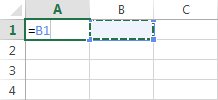
في Office 2010 والإصدارات الأحدث، يمكنك الوصول إلى مربع حوار التنسيق الشرطي منالصفحة الرئيسية ← أنماط ← تنسيق شرطي ← قاعدة جديدة…. اختر تنسيق الخلايا التي تحتوي فقط على في مربع الحوار.
قواعد التنسيق الشرطي في think-cell
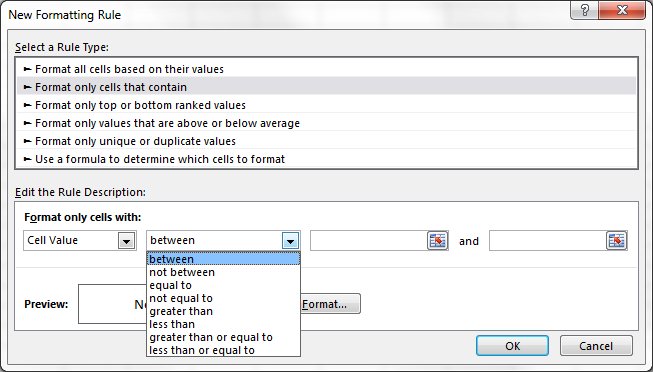
يمكن استخدام عوامل التشغيل التالية لتعريف نطاق القيم:
- +، &و-، و*، و/، و^، و، و%
- =، و<، و>، و≤، و≥
- يرجى ملاحظة أن التنسيق الشرطي لا يسري على القواعد التي تحتوي على مراجع لخلايا أخرى.
تعريف القاعدة مدعوم بواسطة think-cell:
 المراجع الموجودة في القواعد غير مدعومة بواسطة think-cell:
المراجع الموجودة في القواعد غير مدعومة بواسطة think-cell:
think-cell لا يدعم استخدام قواعد التنسيق الشرطي لتغيير تنسيق أرقام الخلايا. لا يزال بالإمكان تعيين ذلك عبر مربع حوار تنسيق الخلايا... في Excel (راجع 6.5.3 Number format في دليل المستخدم الخاص بنا).
استكشاف الأخطاء وإصلاحها
نظرًا لوجود بعض القيود في برنامج Microsoft Excel، قد لا يتم تحديث مخطط think-cell فور تغيير قواعد التنسيق الشرطي. يمكنك بدء التحديث عن طريق تغيير أي قيمة بيانات للمخطط المعني. هناك حالتان معروفتان موثقتان في مقالات قاعدة المعارف: